这篇文章将为大家详细讲解有关Visual Studio 2017如何离线安装,小编觉得挺实用的,因此分享给大家做个参考,希望大家阅读完这篇文章后可以有所收获。
Visual Studio, 特别是Visual Studio 2017 通常是一个在线安装程序,如果你在安装过程中失去连接,你可以遇到问题。但是,由于法律原因,微软没有提供完整的可下载的ISO镜像。他们不能将Android安装程序从Google打包到ISO中。用户需要自己动态下载某些内容。
幸运的是,有一些方法可以引导我们来完成离线安装程序。这种安装方式可用于创建USB安装或DVD安装盘。
首先,登陆http://visualstudio.com/free,点击Download。 我下载的是VS社区,当然如果你有企业版授权也可以下载企业版,把下载的在线安装文件放在自己的文件夹。
如果你想要完整安装VS的所有组件,那么你可以使用如下命令运行安装程序。 注意,这个e:\vs2017offline是我设置的路径并且选择en-US作为我的语言。
vs_community.exe --layout e:\vs2017offline --lang en-US
然而,如果你不想下载所有VS组件 - 也许你只是想要.NETCore,ASP.NET Core 和Azure,可以通过下面这些选项。微软把这个叫做“Workload“
这里是可以选择的所有组件ID的列表。
以下命令行是我自己的“Workload”的离线设置。 我从一个cmd提示符运行这个。
vs_community.exe --layout e:\vs2017offline --lang en-US --add
Microsoft.VisualStudio.Workload.Azure
Microsoft.VisualStudio.Workload.ManagedDesktop
Microsoft.VisualStudio.Workload.NetCoreTools
Microsoft.VisualStudio.Workload.NetWeb通过上面的设置,VS会去下载你需要的一切。 如果你想要所有的VS组件,那么它可能就需要一段时间。
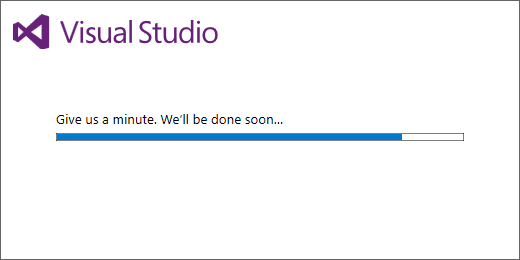
如果您遇到问题或没有任何反应,请检查%TEMP%中的dd_bootstrapper * .log日志文件。

当它完成后,你会得到一个这样的文件夹,你可以复制到DVD或USB设备里。
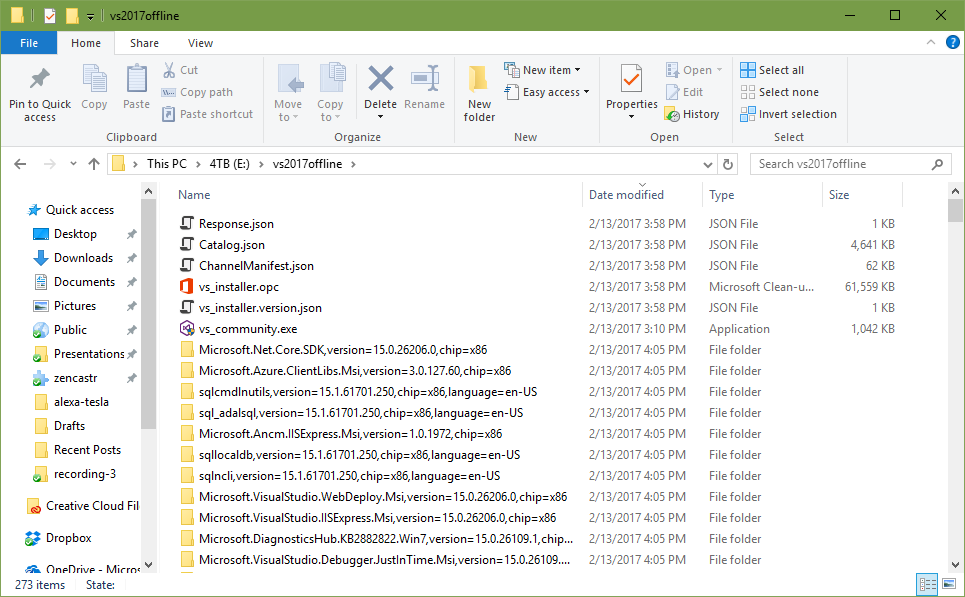
这种安装方式的一个好处是你可以使用-layout命令随时更新你的离线文件夹的组件。 更新可用于Visual Studio 2017(RC或其他),可以再次运行-layout命令,指向相同的连线文件夹,以确保该文件夹包含最新的组件。 只有那些自上次运行以来更新的组件将被下载。
重要提示:请确保您的文件名为“vs_ [SKU] .exe”。 有时你会得到一个文件,如vs_community__198521760.1486960229.exe,你需要将其重命名为vs_community.exe,以便离线工作。
在运行安装程序之前,您需要在\ certificates文件夹中安装根证书。
它们是验证安装应用程序(ProgramFiles \ Visual Studio \ 2017 \ Installer下安装的东西)和目录(一个json文件,其中列出了可以通过安装程序安装的所有VS组件)所需的根证书。 大多数计算机已经有这些根证书。 但在Win7用户机器上可能不行。 安装这些证书后,安装程序将能够验证正在安装的内容是否受信任。 不要在安装完成后删除它们。
关于“Visual Studio 2017如何离线安装”这篇文章就分享到这里了,希望以上内容可以对大家有一定的帮助,使各位可以学到更多知识,如果觉得文章不错,请把它分享出去让更多的人看到。
亿速云「云服务器」,即开即用、新一代英特尔至强铂金CPU、三副本存储NVMe SSD云盘,价格低至29元/月。点击查看>>
免责声明:本站发布的内容(图片、视频和文字)以原创、转载和分享为主,文章观点不代表本网站立场,如果涉及侵权请联系站长邮箱:is@yisu.com进行举报,并提供相关证据,一经查实,将立刻删除涉嫌侵权内容。